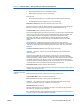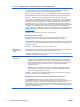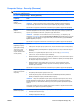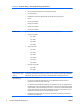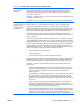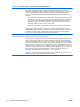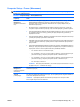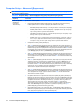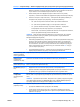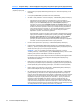Computer Setup (F10) Utility Guide
Table Of Contents
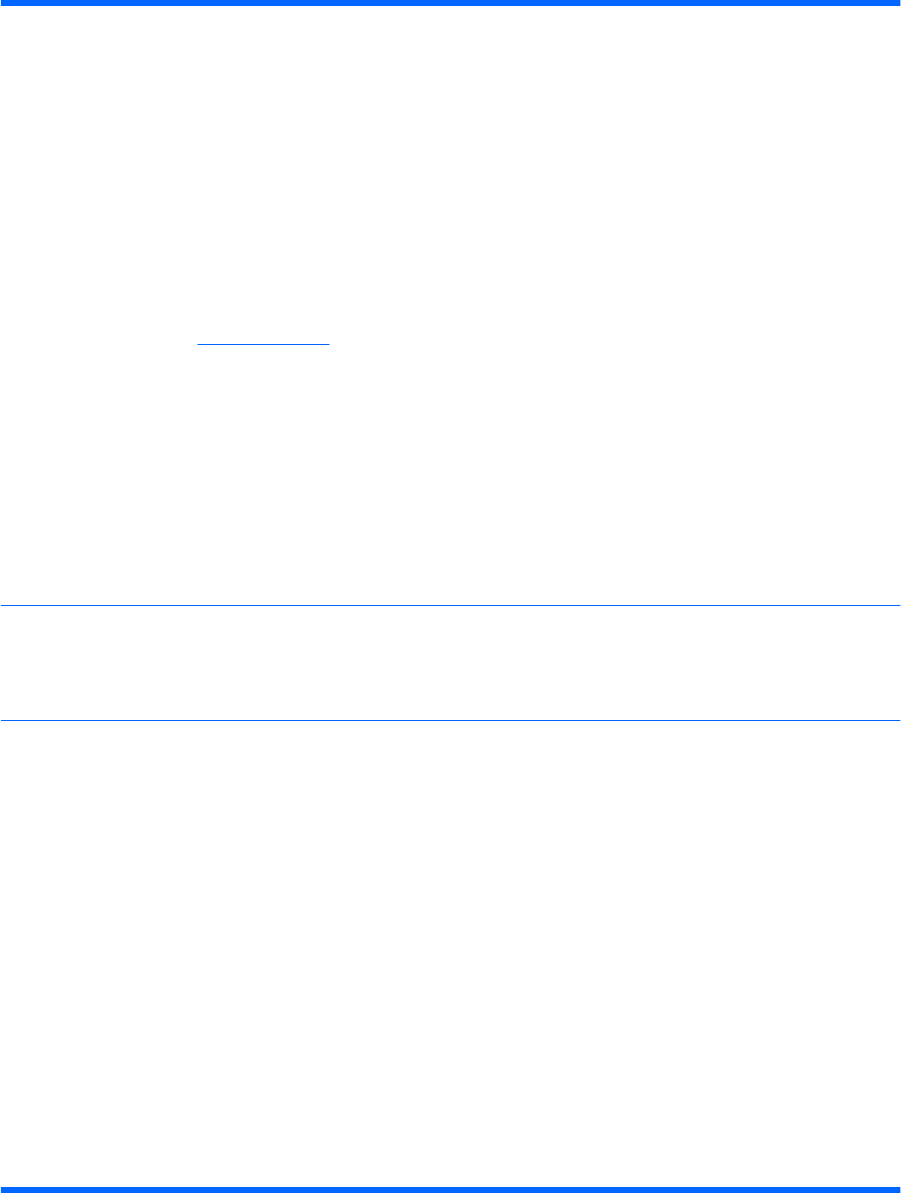
RAID – забезпечує доступ до логічних розділів RAID через DOS і можливість завантаження з
цих томів. Використовуйте цей режим із драйвером пристрою RAID, завантаженим для
операційної системи, щоб послуговуватися функціями пристрою RAID.
AHCI (значення за замовчуванням) – дозволяє операційним системам із завантаженими
драйверами пристрою AHCI послуговуватися розширеними функціями контролера SATA.
ПРИМІТКА. Драйвер для пристрою RAID/AHCI має бути встановлений до початку
завантаження з тому
RAID/AHCI. Якщо ви спробуєте завантажитися з тому RAID/AHCI без
встановленого відповідного драйвера, система дасть збій (синій екран). Томи RAID можуть
бути пошкоджені, якщо їх завантажено після вимкнення пристрою RAID. За додатковою
інформацією зверніться до технічного опису Advanced Host Controller Interface (AHCI) and
Redundant Array of Independent Disks (RAID) on HP Compaq dc7900 Business PCs (Покращений
інтерфейс хост-контролера (Advanced Host Controller Interface — AHCI)та Матриця
незалежних дискових накопичувачів з надлишковістю (Redundant Array of Independent Disks
– RAID) у персональних системах для бізнесу HP Compaq Business PC) за веб-адресою
http://www.hp.com.
ПРИМІТКА. Пристрій RAID не доступний у системах USDT.
Максимальна швидкість eSATA
Дозволяє вибирати 1,5 Гбит/с або 3 Гбит/с як максимальну швидкість eSATA. Для
максимальної надійності за замовчуванням швидкість обмежена до 1,5 Гбит/с.
ПОПЕРЕДЖЕННЯ. Зверніться до виробника приводу та кабелю eSATA перед становленням
швидкості в 3 Гбит/с. Деякі комбінації приводу та кабелю не передбачають надійної роботи
при
швидкості 3 Гбит/с.
ПРИМІТКА. Пристрій eSATA не доступний у системах USDT.
DPS Self-Test
(Самотестування
дисків)
Дозволяє виконувати самоперевірку жорстких дисків ATA, для яких допускається виконання
самоперевірок системи захисту диска (Drive Protection System – DPS).
ПРИМІТКА. Цей варіант з'явиться, тільки якщо до системи підключено як мінімум один диск
з підтримкою самоперевірок системи DPS.
Boot Order (Порядок
завантаження)
Дозволяє:
●
Визначити порядок перевірки підключених пристроїв (наприклад, носія даних USB,
дисководу, жорсткого диска, оптичного диска чи адаптера мережевого інтерфейсу) на
наявність завантажувального образу операційної системи. Кожен із пристроїв окремо
можна включити до списку або видалити з нього як завантажувальне джерело
операційної системи.
●
Визначити порядок підключених жорстких дисків. Перший у порядку
жорсткий диск
матиме пріоритет у послідовності початкового завантаження і відображатиметься як
диск C (якщо підключено будь-які пристрої).
ПРИМІТКА. Призначені у системі MS-DOS літери дисків не застосовуються після запуску
операційної системи, що не є MS-DOS-системою.
Швидкий спосіб тимчасово змінити порядок завантаження для пристроїв
Для одноразового завантаження з пристрою, що відрізняється від пристрою за
замовчуванням, вказаного
у списку Boot Order, перезапустіть комп'ютер і натисніть F9, коли
індикатор монітора стане зеленим. Після завершення POST буде відображено список
завантажувальних пристроїв. За допомогою клавіш управління курсором виберіть потрібний
завантажувальний пристрій і натисніть клавішу Enter. Після цього комп'ютер завантажиться
саме з цього вибраного пристрою.
Таблиця 3 Computer Setup – Storage (Пристрій пам'яті) (продовження)
6 Утиліта Computer Setup (F10) UKWW